מכונות וירטואליות של VirtualBox איטיות, הודות לתצורת ברירת המחדל של VM. אם אתה משתמש ב- VirtualBox להפעלת לינוקס, אתה עשוי לשים לב שהביצועים אינם טובים ומחפשים דרכים לשפר אותה.
ניתן לשפר את ביצועי Linux VM שלך על ידי הגדרת התאמות ב- VirtualBox. עקוב אחריכם במדריך זה כאשר אנו מראים לכם כיצד לשפר את VM VirtualBox VM שלכם!
מחפש אלטרנטיבה ל- VirtualBox? יש לנו כמה הצעות.
התקן תוספות אורחים
הדבר הראשון לעשות אם אתה חווה אאיטית VirtualBox מכונה וירטואלית היא להתקין תוספות אורח. הסיבה? תוספות אורח מגיעות עם מספר שיפורים, מנהלי התקנים ושיפורים של VirtualBox שיכולים לשפר משמעותית את המהירות והתגובה של ה- VM שלך.
כדי להתקין תוספות אורח, התחל בהפעלת המחשב הווירטואלי שלך והטען אותו במערכת ההפעלה המותקנת עליו. לאחר מכן, כאשר מערכת ההפעלה פועלת, לחץ על Ctrl מימין כדי לקבל גישה לבקרות ה- Virtualbox VM.
ברגע שלחצת על ימין Ctrl כפתור, מצא את תפריט "התקנים" ולחץ עליועם העכבר. משם, חפש את "הוספת תמונה לתקליטור תוספות אורח" ולחץ עליה. Virtualbox תוריד אוטומטית את קובץ ה- ISO תוספות אורח ותכניס אותו ל- VM שלך.
הערה: אם Virtualbox לא מצליחה להוריד את ה- ISO שלך באופן אוטומטי, תפוס את תמונת ה- ISO הזו והכניס אותה ל- VM על ידי לחיצה על סמל התקליטור ובחירת הלחצן "בחר תמונת דיסק".

לאחר הכנסת קובץ ה- ISO תוספות אורח, חזור ל- Virtualbox VM שלך ופתח חלון מסוף. כדי להפעיל חלון מסוף ב- Linux VM, לחץ על Ctrl שמאלי + Shift + T או Ctrl שמאל + Alt + T. ואז, עם חלון המסוף פתוח, השתמש ב- CD הפקודה למטה.
cd /media/$USER/VBox_*
או
cd /media/cdrom
הפעל את סקריפט ה- "autorun.sh" בספרייה תוספות אורחים.
sudo sh autorun.sh
תן לתסריט להתקין את תוספות האורח של VirtualBox ב- VM שלך. בסיום התהליך, הפעל מחדש את ה- VM.
הגדל את הליבות ב- VM
משתמשי תיבות וירטואליות מזדמנים שהגדירו VM VM של Linuxלא חושב על ליבות מעבד. הם הולכים עם הגדרת ברירת המחדל של ליבה אחת ואז תוהים מדוע ה- VM שלהם כל כך איטי. אם אתה רוצה לעשות את זה קצת יותר מהיר, שנה את מספר הליבות שלך ה- VM יכול להשתמש.
כדי להתחיל, קבע כמה ליבות יש למעבד המארח שלך. תוכל לגלות מידע זה על ידי עיון במדריך למחשב או למעבד.
לאחר קביעת מספר הליבות שיש לך במחשב המארח שלך, קרא את הרשימה שלהלן כדי ללמוד כמה ליבות לתת ל- VirtualBox VM שלך.
- מעבדנים מארחים עם 4 ליבות צריכים להשתמש בשתי ליבות.
- מעבדנים מארחים עם 6 ליבות צריכים להשתמש ב 2-4 ליבות.
- מעבדנים מארחים עם 8-12 ליבות צריכים להשתמש ב -4 ליבות ומעלה.
לאחר שקבעת כמה ליבות להשתמש, כבה את VirtualBox VM, ואז בחר אותו בממשק המשתמש של VirtualBox, לחץ עליו באמצעות לחצן העכבר הימני ובחר באפשרות 'הגדרות'.
בתוך "הגדרות", חפש את האפשרות "מערכת" ולחץ עליה עם העכבר. לאחר מכן, מצא את הכרטיסייה מעבד.
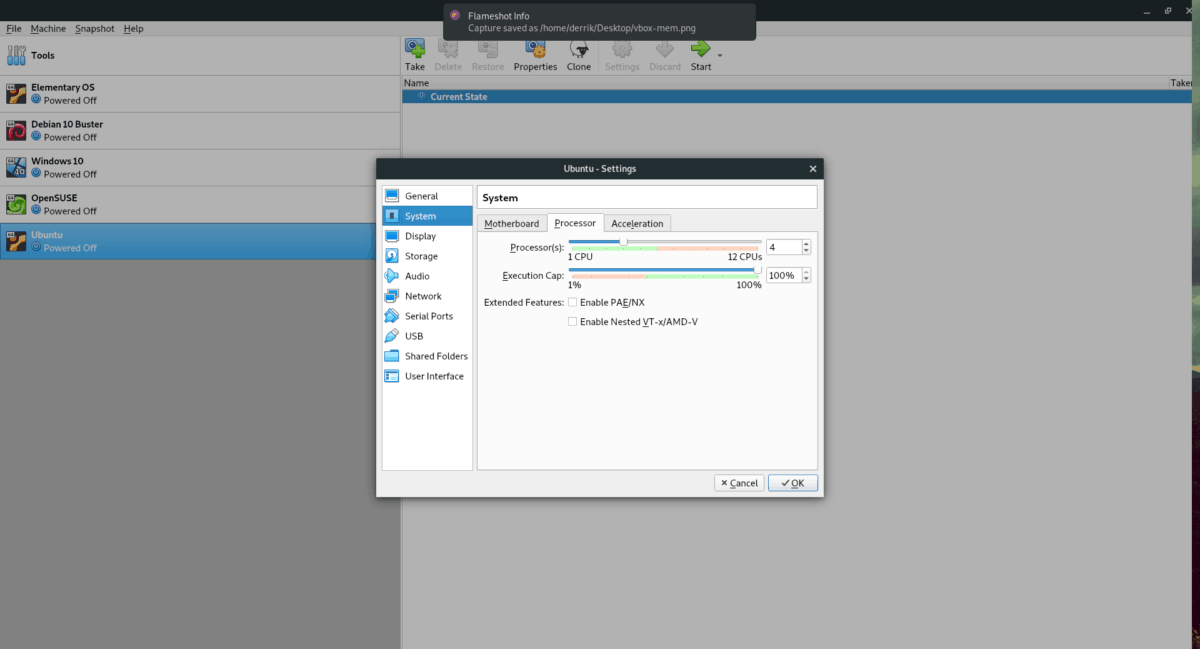
מצא את האזור "מעבד (ים)" וגרור את המחוון לכמות הליבות הרצויה. לחץ על כפתור "אישור" כדי לשמור את ההגדרות.
הגדל את הקצאת זיכרון הווידאו
הגדרת הווידאו המוגדרת כברירת מחדל עבור VirtualBox היא נמוכה. זה מאפשר רק למערכת הפעלת אורח כ- 16 מגה בייט של זיכרון וידאו. אם ברצונך לשפר את מהירות ה- VM, הגדלת הקצאת זיכרון הווידאו היא המפתח.
כדי לשנות את הקצאת זיכרון הווידאו ב-VirtualBox VM, בצע את הפעולות הבאות. ראשית, כבה את ה- VM שלך. לאחר מכן, לחץ עליו באמצעות לחצן העכבר הימני בממשק המשתמש של VirtualBox, העלה את תפריט לחיצה ימנית ובחר באפשרות "הגדרות".
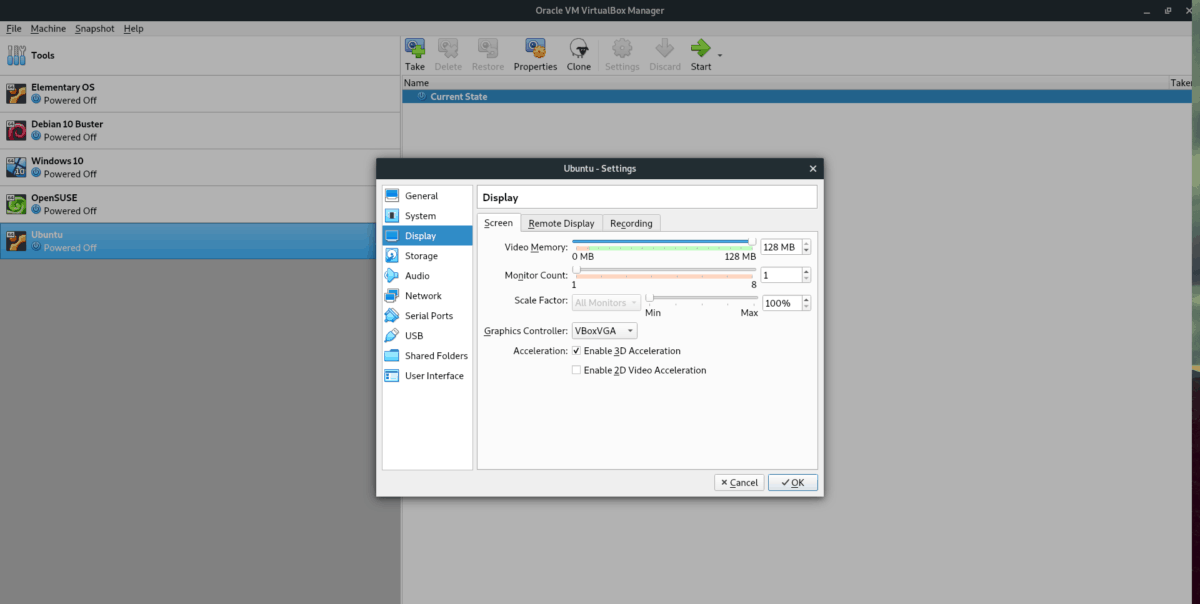
בתוך ההגדרות, מצא את "תצוגה" ולחץ עליו עם העכבר. אתר את המחוון "זיכרון וידאו" והגדר אותו ל 128 מגה בייט. לאחר מכן לחץ על כפתור "אישור" כדי להחיל את השינויים על ה- VM שלך.
הגדל זיכרון RAM וירטואלי
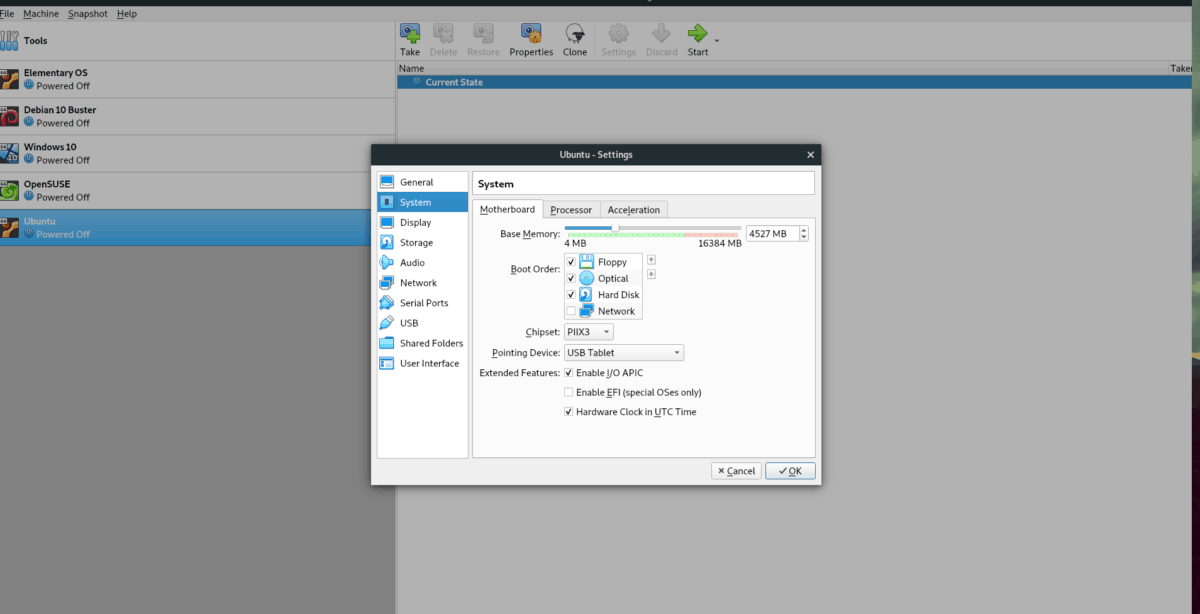
כמות ה- RAM שנבחרה כברירת מחדל ב-VirtualBox די קטן. בערך 1024 מגה בייט. סכום זה מספיק בכדי להפעיל תפוצה בסיסית של לינוקס, אך אם ברצונכם לבצע עבודה רצינית, צריך להגדיל את כמות ה- RAM.
כדי להגדיל זיכרון RAM וירטואלי ביישום VirtualBox, סגור את ה- VM שלך והפעל אותו. לאחר מכן, לחץ עליו באמצעות לחצן העכבר הימני בממשק המשתמש של VBox ובחר "הגדרות" בתפריט לחיצה ימנית.
בתוך חלון "הגדרות", לחץ על "מערכת". לאחר מכן, אתר את הכרטיסייה "לוח אם" ולחץ עליו. משם, מצא את "זיכרון הבסיס" וגרור את המחוון לכמות זיכרון ה- RAM הרצוי (לפחות 2-3 ג'יגה-בייט).
לאחר הגדרת זיכרון ה- RAM של המחשב הווירטואלי לסכום גבוה יותר, לחץ על כפתור "אישור" כדי להחיל את השינויים.
השתמש בשולחן העבודה הקל ב- VM
יש הרבה שינויים בחומרה ב-VirtualBox שישפר את הביצועים של ה- VM שלך, וסקרנו את זה במאמר זה היום. עם זאת, אם ה- VM שלך ב- Linux פועל לאט, עליך לקחת בחשבון גם את סביבת שולחן העבודה שאתה מפעיל עליו.
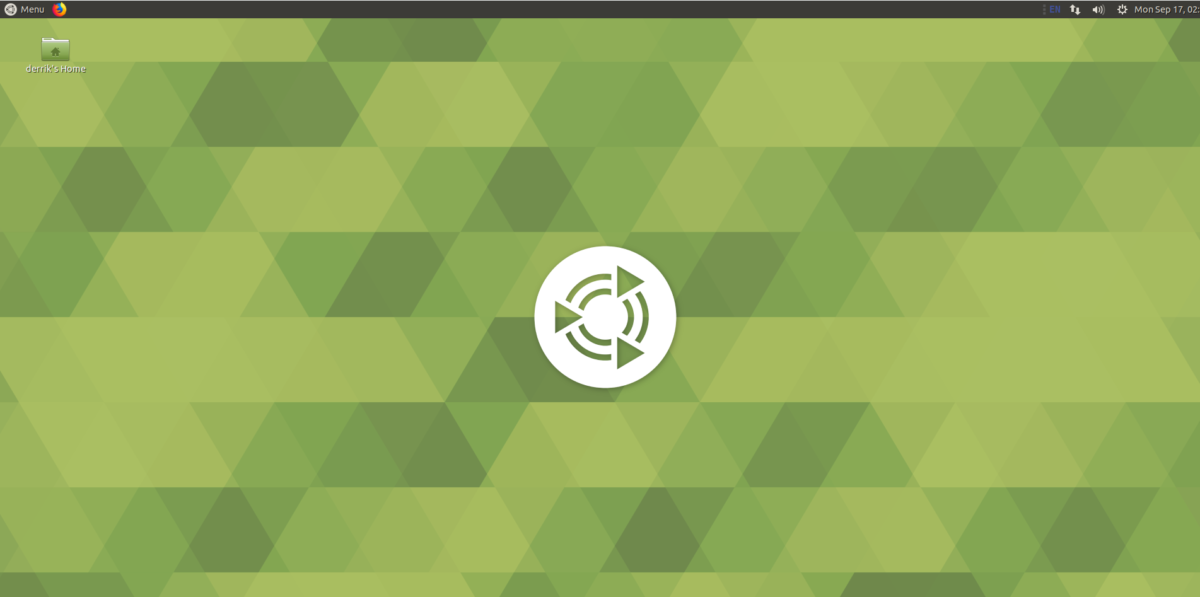
מחוץ לקופסה, רוב ההפצות לינוקס משתמשותמעטפת גנום או פלזמה של KDE. שולחנות עבודה אלה כבדים מאוד, ולא נהדרים עבור וירטואליזציה. במקום זאת, שקלו להתקין סביבת שולחן עבודה קלה יותר שמשתמשת בהרבה פחות משאבי מערכת, והיא מגיבה יותר ב- VM, כמו LXQt, XFCE4, Mate או Enlightenment.













הערות